
Mark Lucas
0
926
158
 Chcete vědět, jak psát Google Android aplikace? Většina aplikací pro Android je psána v Javě - relativně snadno se učí a přátelský jazyk pro nové vývojáře. Kromě možnosti nějaké peníze, můžete skutečně přispět do komunity Android. Pokud máte inovativní nápady a jejich snaha o jejich rozšíření, trh Android je pro vás! Začněme s prvním designem aplikace pro Android.
Chcete vědět, jak psát Google Android aplikace? Většina aplikací pro Android je psána v Javě - relativně snadno se učí a přátelský jazyk pro nové vývojáře. Kromě možnosti nějaké peníze, můžete skutečně přispět do komunity Android. Pokud máte inovativní nápady a jejich snaha o jejich rozšíření, trh Android je pro vás! Začněme s prvním designem aplikace pro Android.
Než se dostaneme k tomu, jak psát Google Android aplikace - nejprve trochu přehled. Aplikace pro Android (podobně jako téměř každá mobilní aplikace) jsou vyvíjeny na počítači - PC nebo Mac (obecně) - a poté zkompilovány a odeslány do zařízení k testování. Pokud ještě nemáte zařízení Android, existují emulátory, které simulují zařízení Android ve vašem počítači, což znamená, že stále můžete vyvíjet hru nebo aplikaci pro Android, aniž byste jeden vlastnili..
Krok 1: Stažení a instalace
Nejprve stáhněte a nainstalujte nejnovější verzi Java JDK. Nepoužívejte 64bitovou verzi, protože to může způsobit problémy později. Místo toho nainstalujte verzi x86 s výchozími možnostmi.
Za druhé, získejte Android SDK - nainstalujte 32bitovou ADT-Svazek verze pro Windows, i když máte 64bitový systém. Je to proto, že si všichni nakonec stěžují na problémy s kompatibilitou 64bitové verze.
Balíček návrhů aplikací pro Android obsahuje všechny potřebné komponenty, včetně Eclipse. Nejedná se však o instalační soubor. Rozbalíte jej do libovolného požadovaného adresáře. Nezapomeňte, kde jste tento soubor rozbalili.
Pokud máte nějaké problémy s Java, odinstalujte všechny verze a zkuste instalaci znovu. Pokud to selže, zkuste 64bitovou verzi JDK a ADT-Bundle, pokud máte 64bitový systém.
Krok 2: Konfigurace balíčku ADT
Nejprve spusťte Eclipse, který je umístěn ve vašem ADT-Bundle ve složce Eclipse. Pokud se zobrazí výzva k nalezení sady Android SDK, budete ji muset ručně najít v rámci staženého balíčku ADT. Je ve složce SDK.
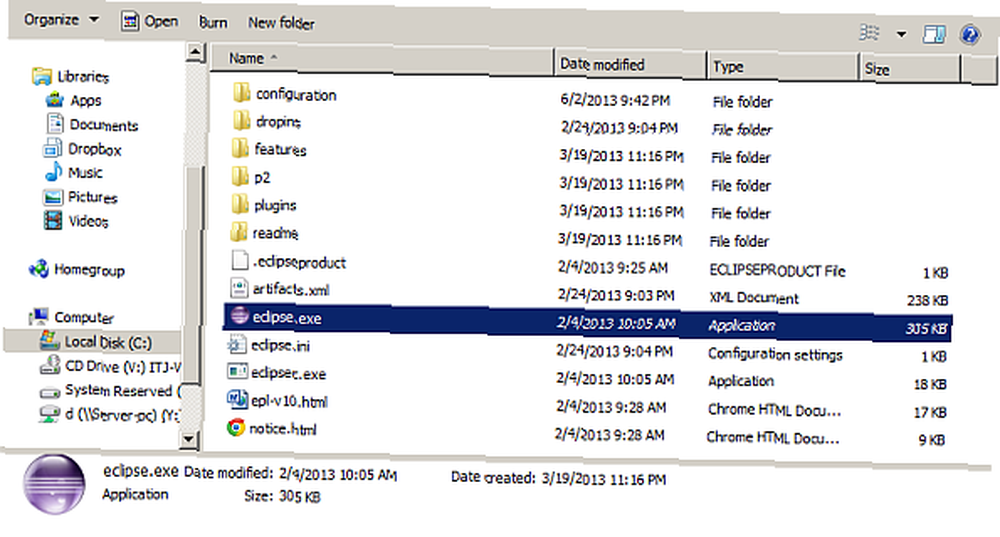
Za druhé, budete vyzváni k nastavení umístění pracovního prostoru - výchozí je dost dobrý. Pokud máte problémy se spuštěním nebo konfigurací Eclipse, zavřete Eclipse a odstraňte svůj pracovní prostor, který se nachází kdekoli jste jej umístili.
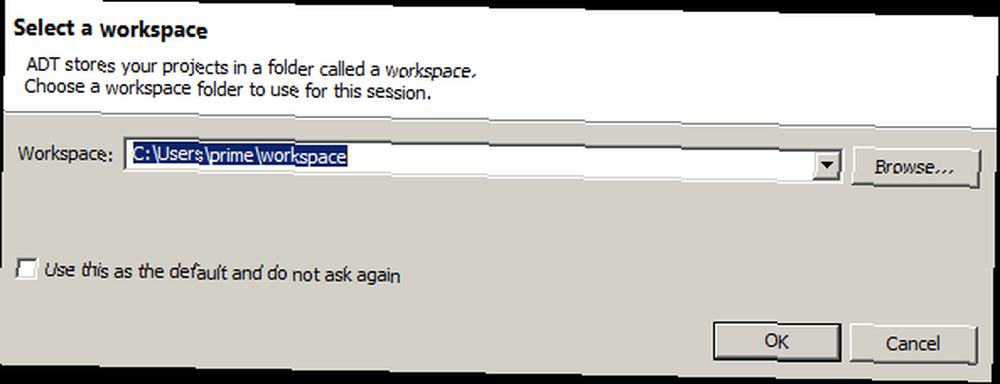
Za třetí, klikněte na ikonu Android SDK na panelu nástrojů v balíčku ADT.
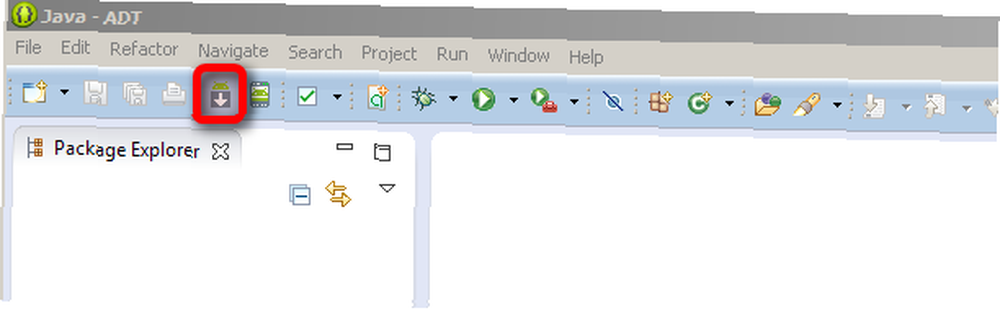
Budete vyzváni ke stažení dalších materiálů pro sadu SDK. Stáhněte si následující:
- “Vzorky pro SDK”;
- “Dokumentace pro Android SDK”;
- “Google API” pro balíček 4.2 (API 17).
Možná si všimnete, že můžete nainstalovat také materiál pro starší verze systému Android. Pokud chcete, přejděte ořechy, ale prodlouží se doba stahování a zabere místo na pevném disku. Dále klikněte na “Nainstalujte balíčky” v pravé dolní části obrazovky.
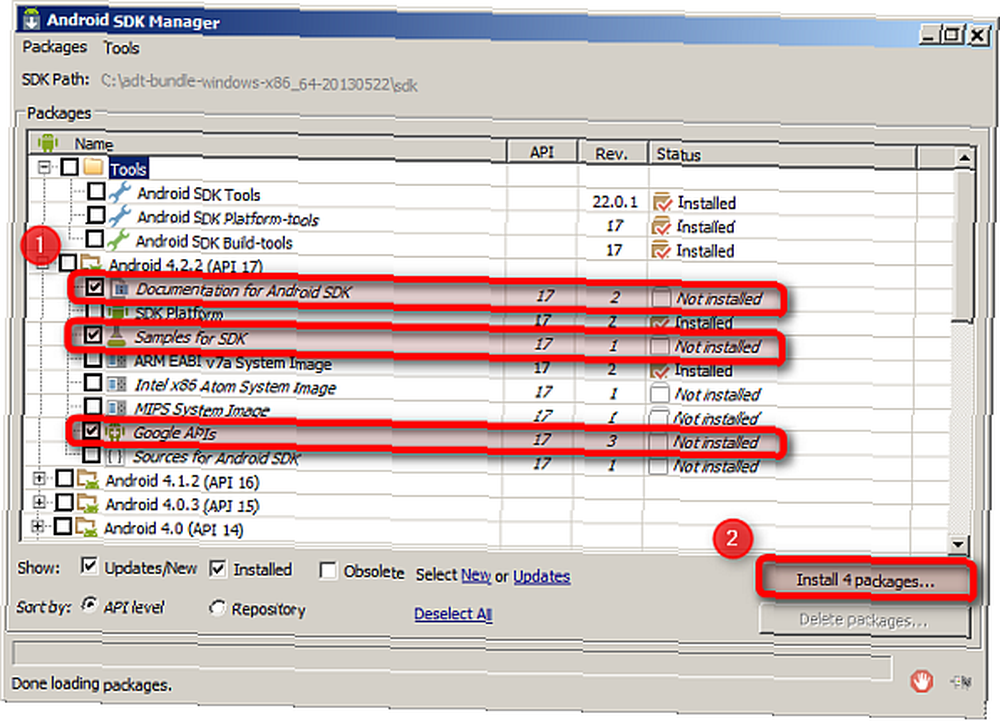
Začtvrté, zkontrolujte aktualizace Eclipse výběrem “Pomoc” z nabídky a výběrem “Kontrola aktualizací”.
Krok 3: Nastavení virtuálního zařízení Android (AVD)
Nejprve klikněte na AVD (Správce virtuálních zařízení Android) na panelu nástrojů rozhraní ADT. Vytvoří se tak virtuální zařízení, které vám umožní testovat vaše aplikace.
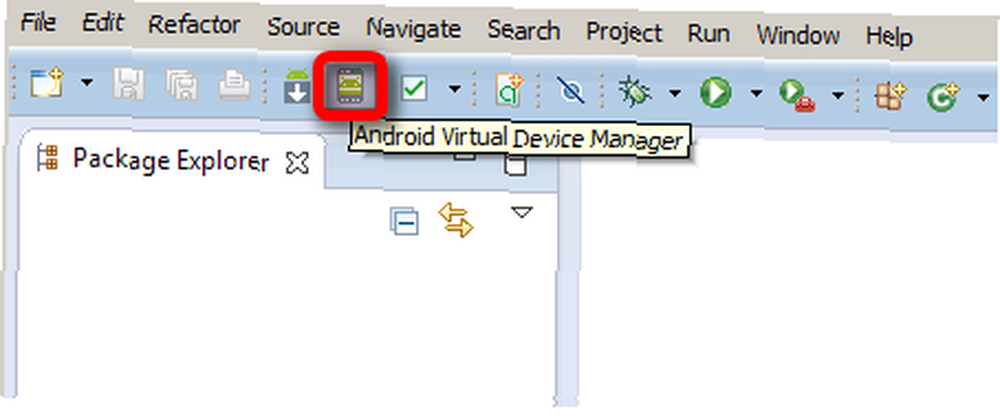
Za druhé, zařízení nakonfigurujete následujícím způsobem:
- Soubor “přístroj” jako jakýkoli smartphone, který používáte. To je však do značné míry irelevantní a týká se pouze velikosti obrazovky. Protože v počítači budete emulovat zařízení Android, pokud máte menší obrazovku počítače, možná budete chtít zvolit menší sluchátko s vertikálním rozlišením.
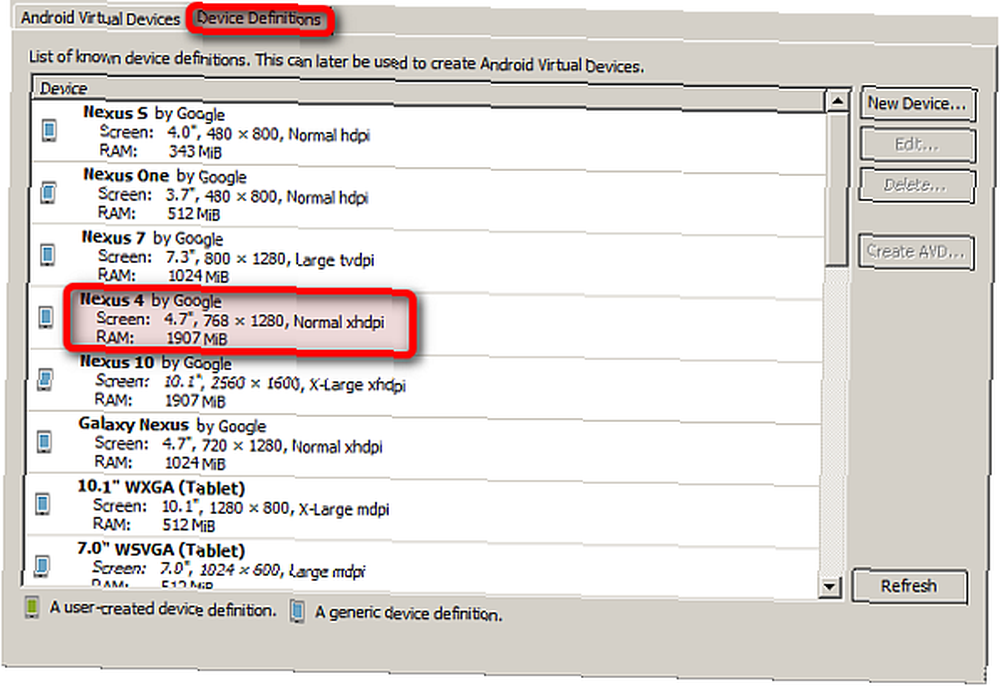
- Soubor “cílová” jako Android 4.2 API Level 17.
- Zaškrtněte políčko “Použijte hostitelskou GPU”, který bude používat GPU vašeho systému k urychlení věci trochu.
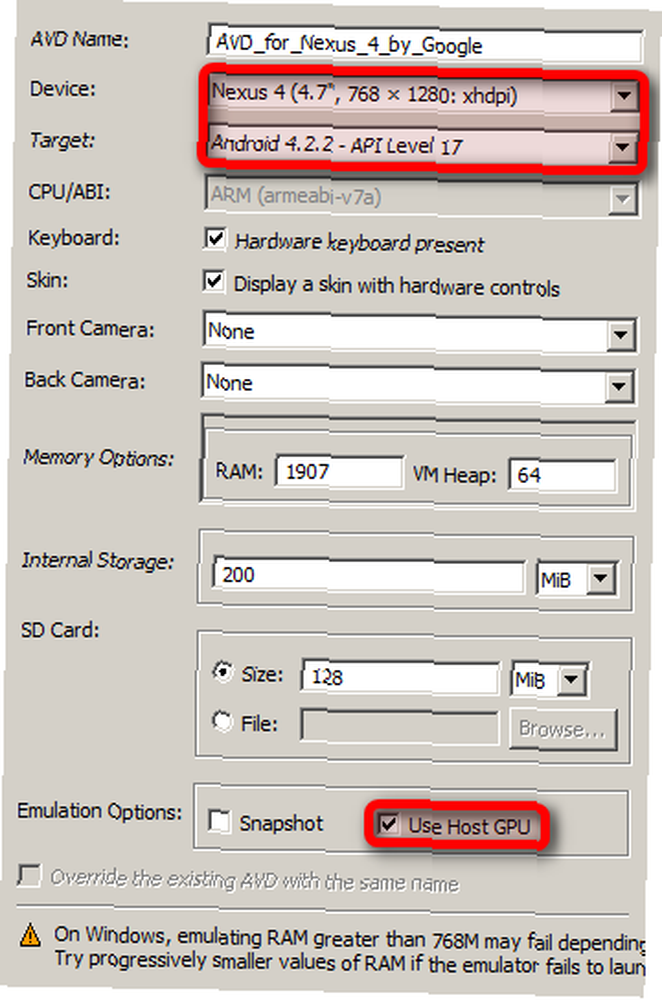
Možná budete muset pohrát s výše uvedenými nastaveními, například snížit množství paměti RAM dostupné emulátoru.
Zatřetí, vyberete AVD ze seznamu existujících zařízení a poté stisknete “Start” v pravém sloupci. V následující rozbalovací nabídce spusťte zařízení.
Nezavírejte AVD jakmile se spustí, budete ji potřebovat po zbytek tohoto tutoriálu.
Krok 4: Vytvoření nového projektu
Navigovat do 'Soubor -> Nový -> Projekt Android'.
Poté, co se rozhodnete vytvořit nový projekt designu aplikací pro Android, vás provede několik oken. S jejich obsahem si nedělejte starosti, můžete jednoduše zvolit výchozí hodnotu pro všechny.
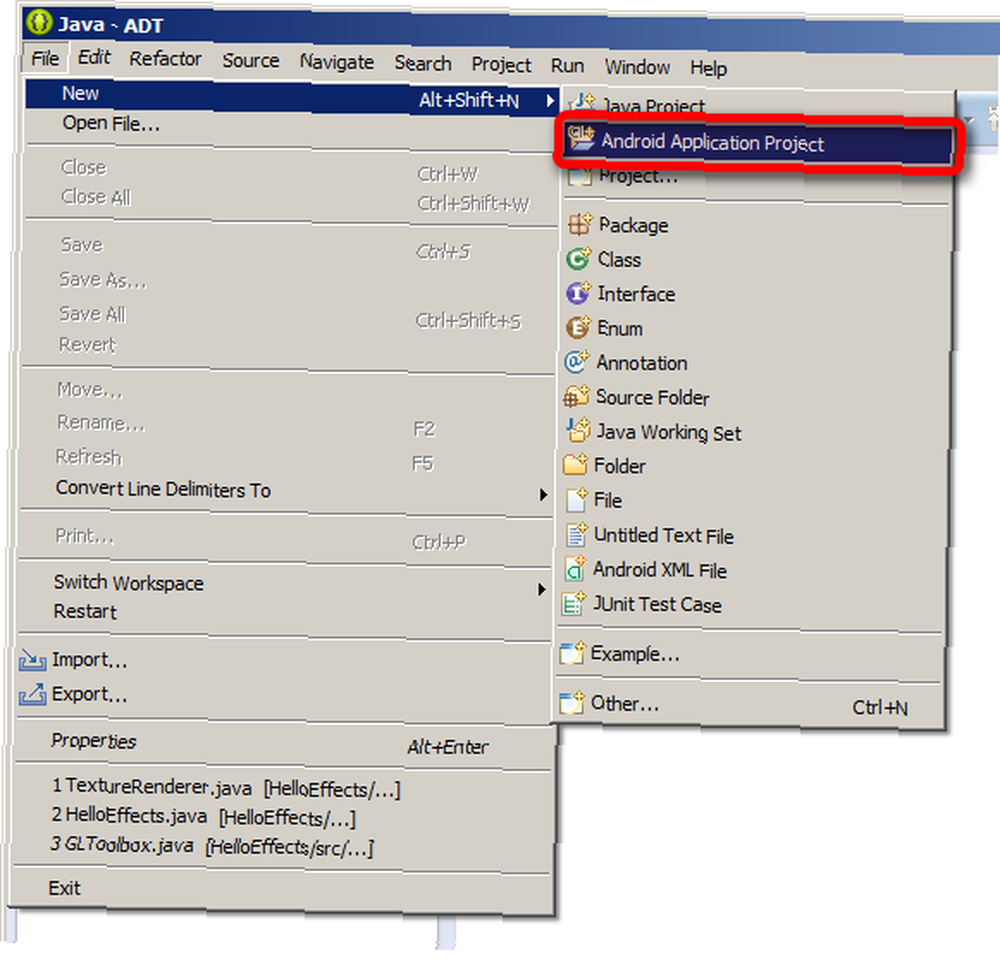
Pro ty z vás, kteří se zajímají o přizpůsobení vzhledu vaší aplikace, jsou však k dispozici možnosti výběru motivu Holo a ikony spouštěče Android, jakož i dalších možností. To jsou však kosmetické možnosti. Dokud vyberete správnou sadu SDK pro staženou sadu SDK, budete v pořádku.

Vytvoření nového projektu bude trvat několik minut. Možná budete chtít po dobu čekání počkat. Poté, co dostanete kávu, byste měli vidět toto v okně AVD:
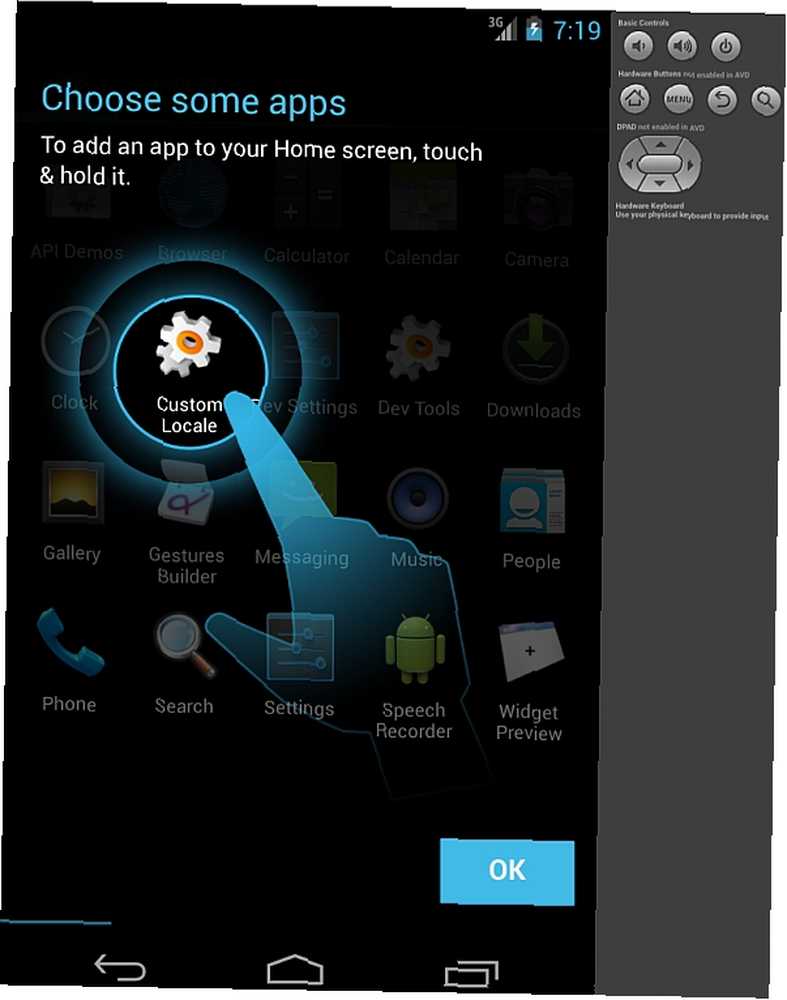
Krok 5: Konfigurace nového projektu
Ve výchozím nastavení nový projekt obsahuje “Ahoj světe” text. Pokud jste někdy programovali v jazyce Java (nebo ve většině jazyků), jedním z prvních projektů, na kterých pracujete, je všudypřítomný “Ahoj světe” aplikace, která používá Println (“Ahoj světe”); generovat text. Balíček ADT již tento kód obsahuje - jednoduše vytvoříte nový soubor, který bude spuštěn v rámci AVD.
Všimněte si, že se zobrazí okno Eclipse “Ahoj světe”. Můžete se rozhodnout upravit tento text ručně kliknutím a přetažením slov po obrazovce. Alternativně, jakmile vyberete text, můžete upravit velikost, písmo a tučné (a mnoho dalších) vlastnosti.
Chcete-li text zvýraznit, klikněte na “Ahoj světe”. Na pravé straně “Vlastnosti” panel, přejděte dolů, dokud neuvidíte “Styl textu”. Po dokončení změn uložte soubor kliknutím na ikonu uložení v horní části panelu nástrojů.
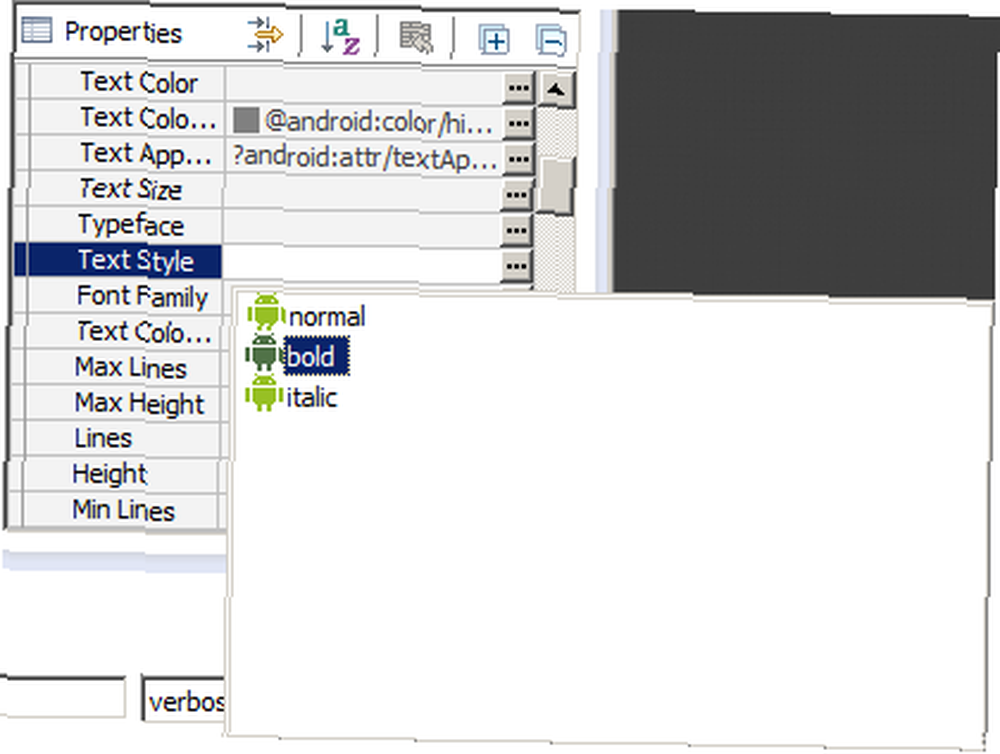
V tuto chvíli jste již hodně hotovi aplikaci. Uložte jej a přejděte k dalšímu kroku.
Krok 6: Spusťte program
V Průzkumníku balíčků na levé straně obrazovky otevřete složku src a poté otevřete složku com.example.helloworld. Uvnitř uvidíte soubor “mainactivity.java”.
Dále vyberte “mainactivity.java”.
Nad kódem uvidíte trochu zelenou “Hrát si” (nebo přejděte na „Spustit> Spustit“). Klikněte na něj. Když se vyskakovací okno zeptá, jak spustit aplikaci, řeknete jí, aby běžela jako “Aplikace pro Android”. Budete vyzváni k uložení změn; zasáhnout ano.
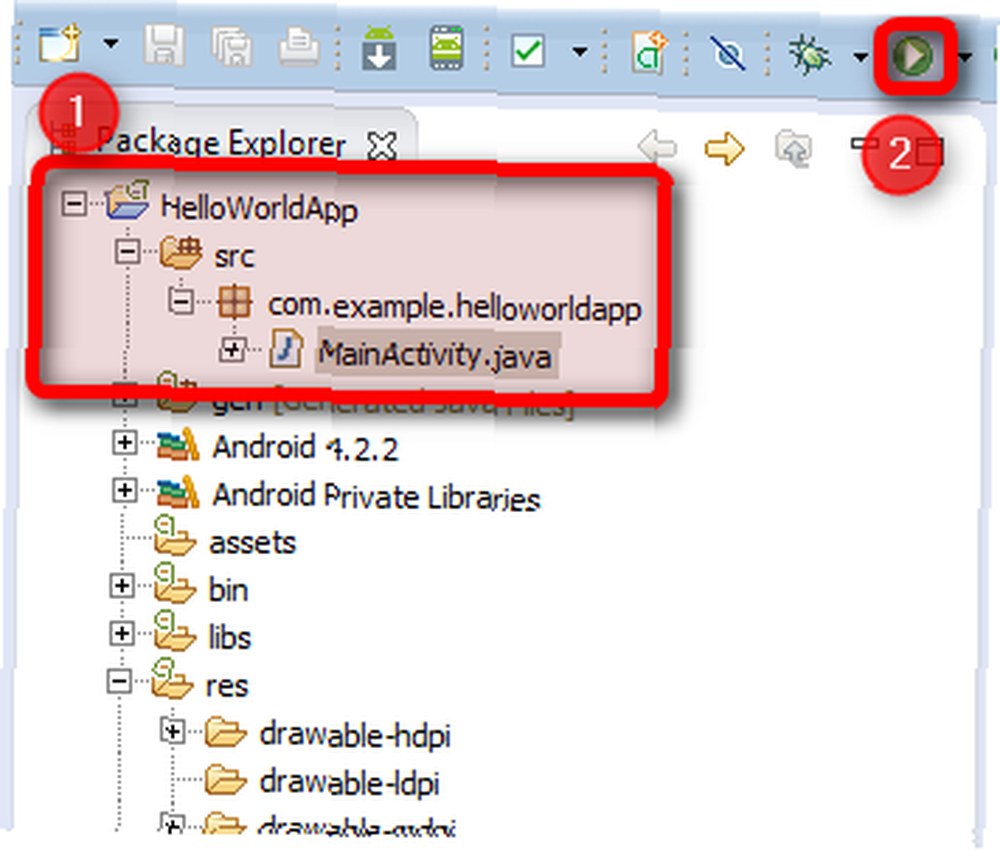
Nyní můžete počkat na věčnost, zatímco se vaše virtuální zařízení spustí. Doporučuji ponechat ji otevřenou po celou dobu trvání vašich programovacích sprejů, jinak budete trávit více času sledováním rotace loga Android, než sledujete zmrazení programu. Jen říkám. Účinnost.
Po dokončení načítání by se vaše aplikace měla nahrát a spustit automaticky. Což znamená, že hned za vámi “odemknout” zařízení, budete uvítáni svým prvním programem pro Android.
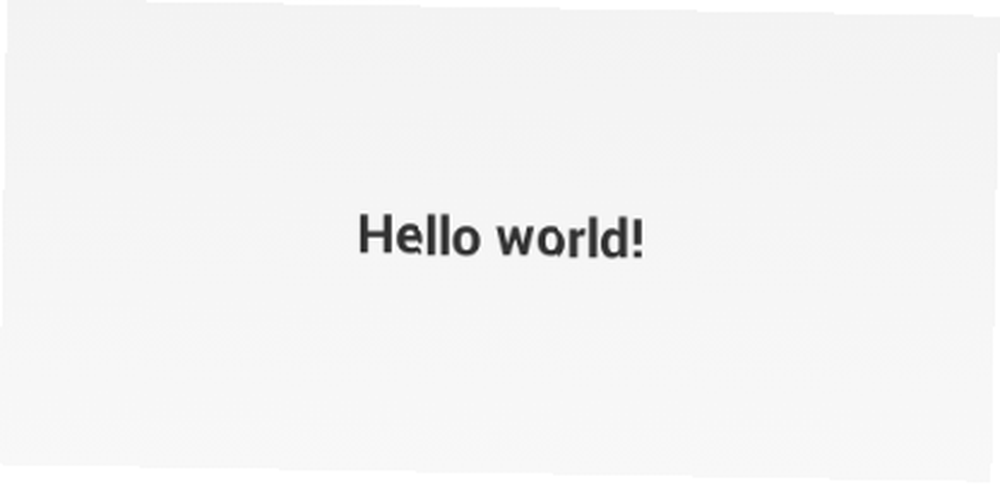
To je vše, gratuluji! Úkol může být zpočátku trochu skličující a určitě matoucí, ale pokud se budete držet, nebudete zklamáni. Pokud ustoupíte a přemýšlíte o tom, udělali jsme jen několik opravdu velkých věcí, zbytek byl jen proces spojování kusů, aby všechno fungovalo.
Máte zájem o design aplikací pro Android? Chcete se stát vývojářem pro Android? Už jste někdy napsali aplikaci pro Android, a pokud ano, co to udělalo? Jako vždy mám rád zpětnou vazbu v sekci komentářů. Jako někdo, kdo odpověděl ano na první otázku, se právě učím adekvátně kódovat mé zařízení Android, takže máte nějaké webové stránky nebo ukazatele, které by mi pomohly nebo kolegům se nováčkem v systému Android?
Aktualizace platformy Android Development Platform
V nedávné době společnost Google vydala ukázkové vydání Android Studio, první svého druhu. Po uvolnění finální kopie budou mít vývojáři přístup k účelově vyvinuté vývojové sadě pro operační systém Android, místo upravených vývojových prostředí.
Tato technologie pravděpodobně nahradí Eclipse a další sady SDK. Dosud však neobdržel vydání, takže do té doby jsme s Eclipse zaseknutí.
Další čtení a návody na programování Android
Důrazně doporučuji vyzkoušet Alexander Tushinkyho programovací kurz Android pro programování od Kickstartera.
MakeUseOf zveřejnil příručku o používání aplikace MIT pro Android App Creator, která umožňuje jednotlivcům bez znalosti programování začít vytvářet aplikace pro Android. Tvůrce aplikací má své vlastní šílenství a křivku učení. Nejprve je dobré začít, i když budete pravděpodobně chtít nakonec studovat Javu a další jazyky. Ryan udělal rychlého průvodce Rychlý průvodce vývojem aplikací pro Android pomocí aplikace Google App Inventor Rychlý průvodce vývojem aplikací pro Android pomocí aplikace Google App Inventor po verzi Google pro aplikaci App Inventor, pokud se vám nelíbí čtení e-knihy.
Pokud vás více zajímá hra Android, vývoj, podívejte se na tento článek. A pro ty z vás, kteří si chtějí přečíst diskusi na téma snadného programování pro Android, navštivte naši sekci Odpovědi.
Pro ty z vás, kteří hledají další lekce kódování, Jessica psala o třech nejdůležitějších zdrojích. 3 Online zdroje, které se dozví o vývoji aplikací pro Android 3 Online zdroje, které se dozví o vývoji aplikací pro Android Podobně jako Ryan (který připsal jeho zvědavost na vývoj aplikací pro Android jeho láska k jeho telefonu Android), byl jsem na cestě zjistit, jak vytvořit a dokončit aplikaci pro Android… na internetu pro Java tutoriály. Vřele doporučuji navštívit YouTube kanál TheNewBoston.











